爱思助手的使用操作流程
时间:2022-10-26 17:22
亲们想知道爱思助手的怎样使用吗?下面就是小编整理的爱思助手的使用操作流程,赶紧来看看吧,希望能帮助到大家哦!
爱思助手的使用操作流程

先打开爱思助手,进入软件主界面,在界面左侧有在线资源、本地资源两类,在线资源指的是你能通过该软件获取网络上的正版应用、铃声壁纸等,小编着重介绍本地资源的信息。本地资源分为应用、照片、铃声壁纸、下载中心四种类型,下面为你们带来各自介绍。
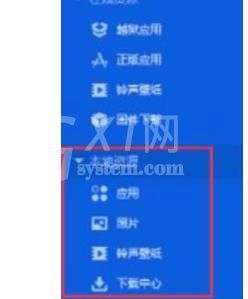
点击应用选项后,在界面的右侧能看到已下载好的软件应用,还可在界面右上角的搜索框中搜索想要的应用,可对这些应用进行管理,可以安装、删除、添加等。
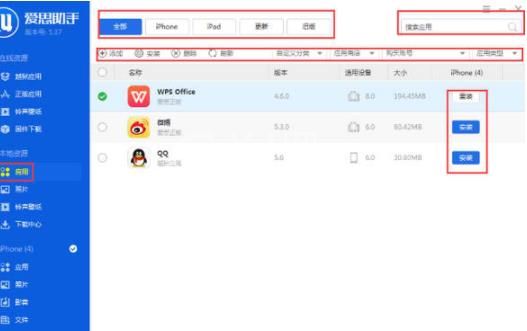
点击照片选项,在界面右侧会显示出你在本地的照片。同样也能对这些照片进行管理,可以添加照片也可以将不喜欢的照片删除。
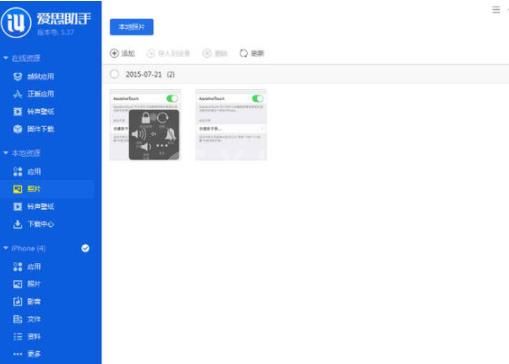
点击铃声壁纸选项,在界面的右侧会出现铃声和壁纸两个分类,在铃声中可以添加铃声、删除,还可自己进行制作。在壁纸中能进行设置,选择自己喜欢的壁纸,或删除不需要的。
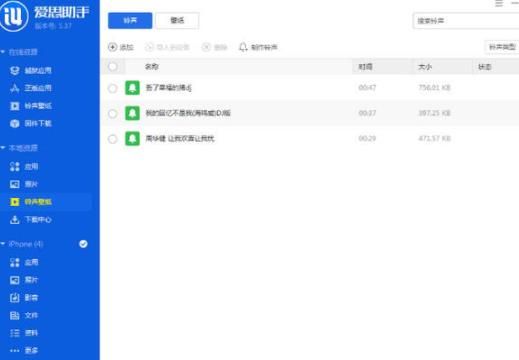
最后再点击下载中心选项,在界面右侧能看到有正在下载和已完成的选项,正在下载中心中显示的是正在下载中的软件应用,可停止下载、删除等。在已完成中是已下载完成的应用,同样也能进行删除、安装,也可以导入到你的手机中。
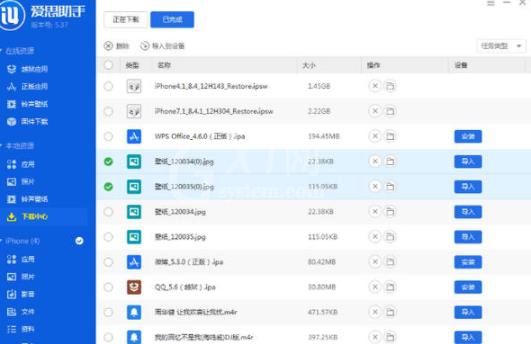
上文就讲解了爱思助手的使用操作流程,希望有需要的朋友都来学习哦。



























